- Հեղինակ Jason Gerald [email protected].
- Public 2024-01-19 22:12.
- Վերջին փոփոխված 2025-01-23 12:20.
MP4 ֆայլերը DVD- ով այրելով ՝ կարող եք դիտել սկավառակի վրա պահված ձեր նախընտրած տեսանյութերը ՝ օգտագործելով DVD- ի հետ համատեղելի մեդիա նվագարկիչ: Լռելյայն, Windows և Mac OS X օպերացիոն համակարգերով աշխատող համակարգիչները չունեն հիմնական հնարավորությունները, որոնք կարող են օգնել MP4 ֆայլերը DVD- ի վերածելու համար. սակայն, MP4 ֆայլը DVD- ով այրելու համար կարող եք օգտագործել ձեր ընտրած երրորդ կողմի տրամադրած մեկ կամ մի քանի գործիքներ:
Քայլ
Մեթոդ 1 4 -ից ՝ DVD ստեղծողի օգտագործումը
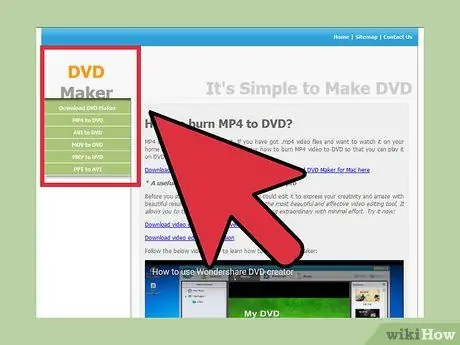
Քայլ 1. Այցելեք DVD Maker կայք ՝
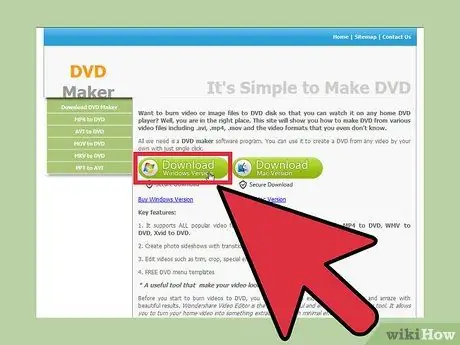
Քայլ 2. Ընտրեք DVD Maker- ը Windows կամ Mac համակարգչի համար ներբեռնելու տարբերակը:
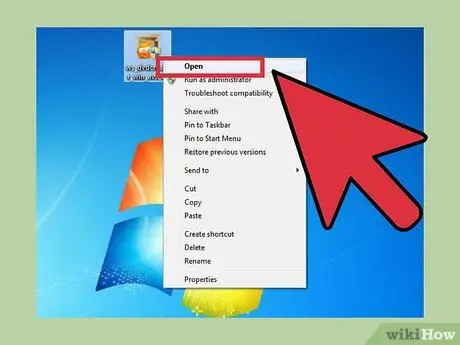
Քայլ 3. Պահեք ծրագրի տեղադրողի ֆայլը աշխատասեղանին, այնուհետև կրկնակի կտտացրեք դրա վրա `ծրագրի տեղադրման հրաշագործը գործարկելու համար:
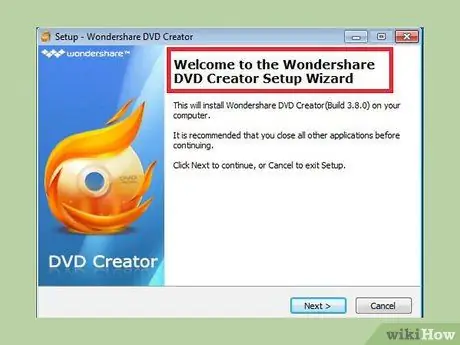
Քայլ 4. Հետևեք էկրանին տրված հուշումներին ՝ DVD Maker- ը տեղադրելու համար:
Theրագիրը ինքնաբերաբար կսկսվի, երբ տեղադրումն ավարտվի:
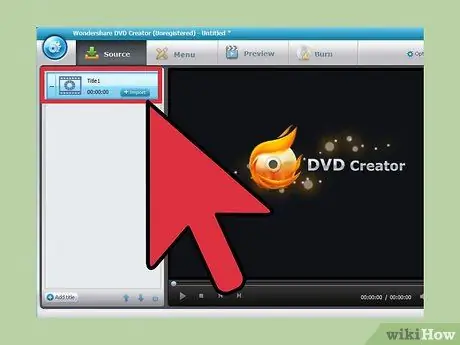
Քայլ 5. DVD Maker պատուհանի վերին ձախ անկյունում կտտացրեք «Ներմուծում», ապա ընտրեք MP4 ֆայլը, որը ցանկանում եք փոխարկել DVD- ի:
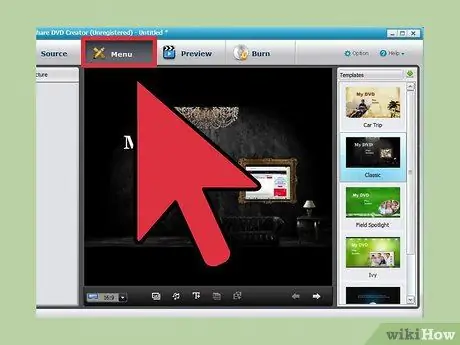
Քայլ 6. Կտտացրեք «Խմբագրել», այնուհետև հարմարեցրեք տեսանյութի պարամետրերը ըստ ձեր ցանկության:
Տեսանյութի խմբագրումը պարտադիր չէ, և դուք կարող եք ընտրել տեսանյութը կարճացնելու կամ կտրելու համար, կամ կարող եք նաև ջրանիշ և տեքստ ավելացնել տեսանյութին (ենթավերնագիր):
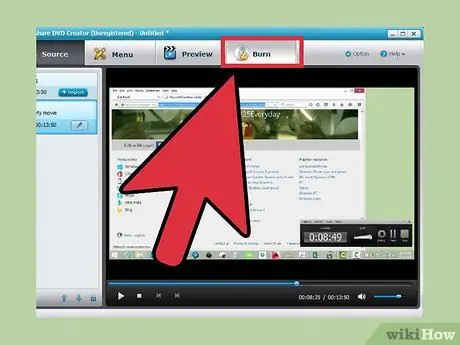
Քայլ 7. Տեղադրեք դատարկ DVD ձեր համակարգչի DVD սկավառակի մեջ, այնուհետև կտտացրեք «Այրել»:
DVD Maker- ը MP4 ֆայլերը կգրավի DVD- ի վրա:
Մեթոդ 2 4 -ից ՝ Aimersoft DVD Creator- ի օգտագործումը
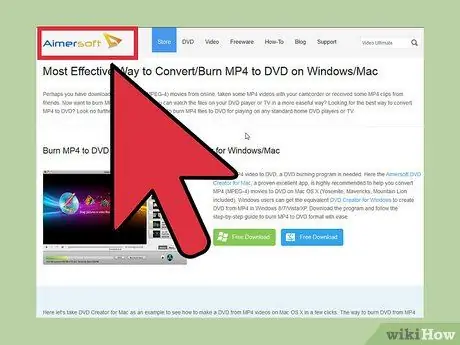
Քայլ 1. Այցելեք Aimersoft- ի պաշտոնական կայքը ՝ www.aimersoft.com/tutorial/convert-mp4-to-dvd.html:
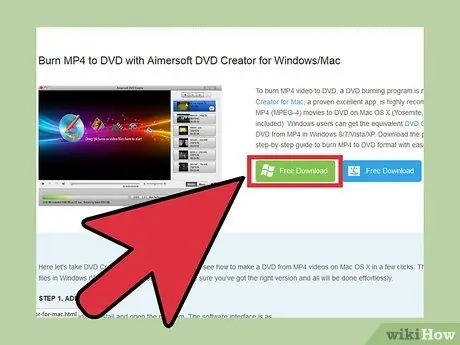
Քայլ 2. Ընտրեք Aimersoft DVD Creator- ը ձեր Windows կամ Mac համակարգչի համար ներբեռնելու տարբերակը:
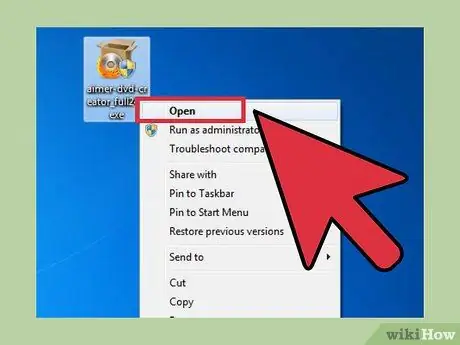
Քայլ 3. Պահեք ծրագրի տեղադրողի ֆայլը աշխատասեղանին, այնուհետև կրկնակի կտտացրեք դրա վրա `տեղադրողի հրաշագործը գործարկելու համար:
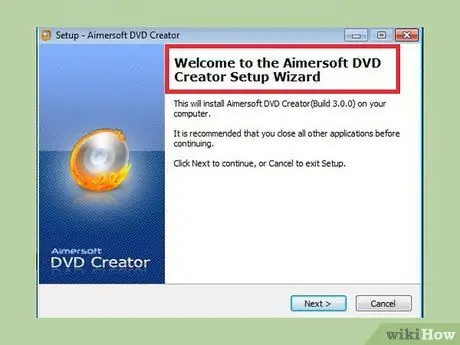
Քայլ 4. Հետևեք էկրանին ցուցադրվող հուշումներին `Aimersoft DVD Creator- ը տեղադրելու համար:
Մեդիա նվագարկիչը անմիջապես գործարկվելու է, երբ տեղադրման գործընթացն ավարտված է:
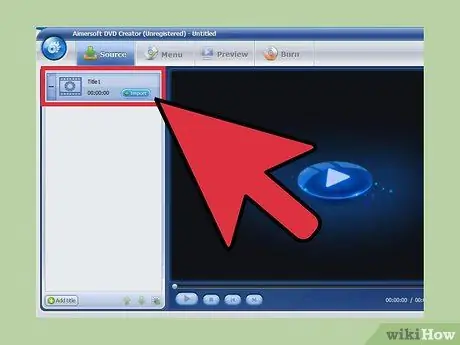
Քայլ 5. Կտտացրեք DVD Creator- ում գումարած նշանի պատկերակին, ապա ընտրեք MP4 ֆայլը, որը ցանկանում եք փոխարկել DVD- ի:
Ֆայլը կբեռնվի և կցուցադրվի ձախ կողմում գտնվող ֆայլերի ցուցակում:
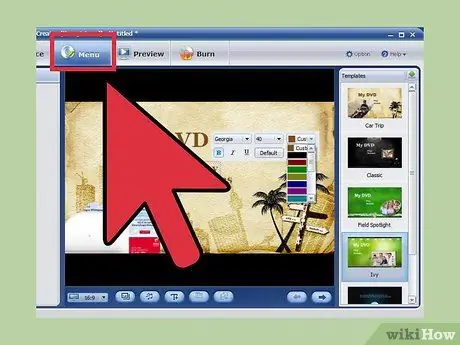
Քայլ 6. Կտտացրեք «Խմբագրել», այնուհետև կարգավորեք տեսանյութի կարգավորումները `ըստ ձեր ցանկության:
Տեսանյութի խմբագրումը պարտադիր չէ, և դուք կարող եք ընտրել տեսանյութը կարճացնելու կամ կտրելու համար, կամ կարող եք նաև ջրային նշաններ և տեքստ ավելացնել տեսանյութին:
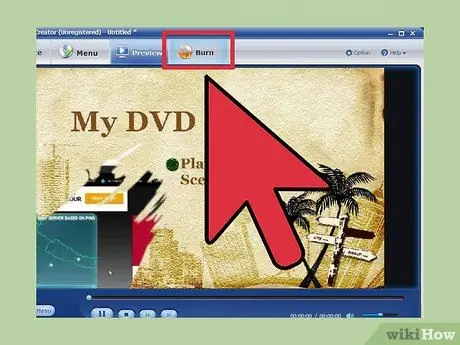
Քայլ 7. Տեղադրեք դատարկ DVD ձեր համակարգչի DVD սկավառակի մեջ, այնուհետև կտտացրեք «Այրել»:
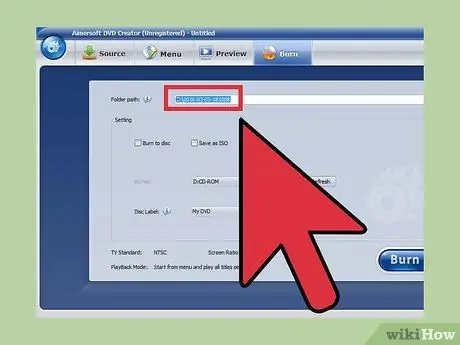
Քայլ 8. Մուտքագրեք DVD- ի անունը տրամադրված տարածության մեջ, այնուհետև ընտրեք «DVD սկավառակ» որպես ձևաչափ ՝ ֆայլը այրելու համար բացվող ընտրացանկից:
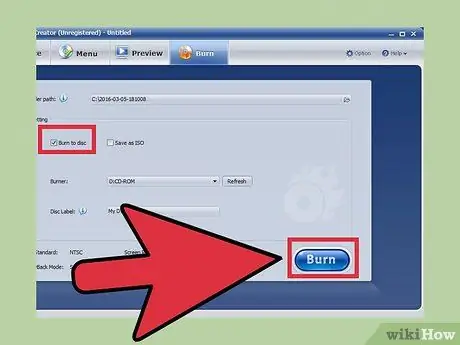
Քայլ 9. Կտտացրեք «Պահել»:
Aimersoft DVD Creator- ը MP4 ֆայլերը կգրավի DVD- ի վրա:
Մեթոդ 3 4 -ից. ISkysoft- ի օգտագործումը Windows- ի համար
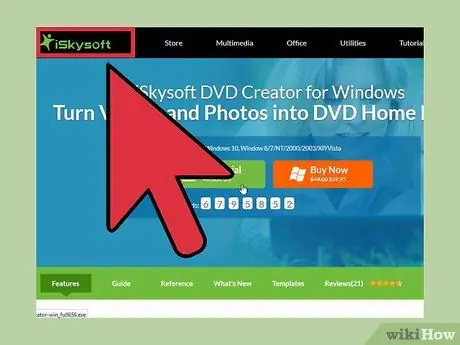
Քայլ 1. Այցելեք iSkysoft կայք ՝ www.iskysoft.com/dvd-creator-windows.html:
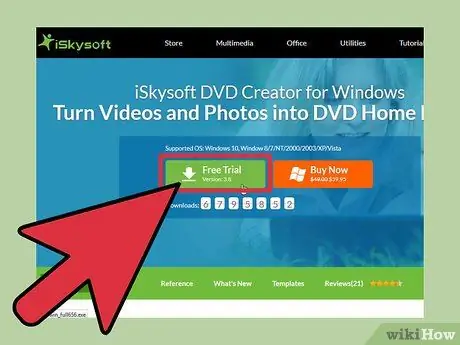
Քայլ 2. Ընտրեք iSkysoft DVD Creator- ը ձեր Windows համակարգչի համար ներբեռնելու տարբերակը:
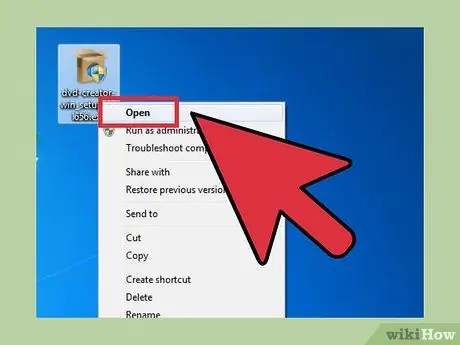
Քայլ 3. Պահեք ծրագրի տեղադրողի ֆայլը աշխատասեղանին, այնուհետև կրկնակի կտտացրեք դրա վրա `ծրագրի տեղադրման հրաշագործը գործարկելու համար:
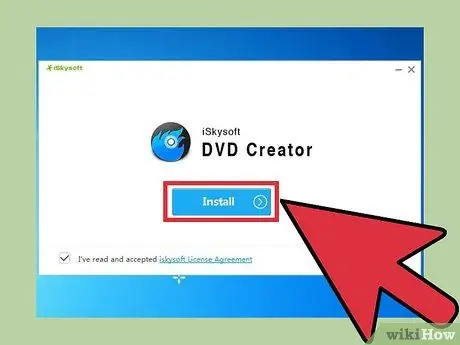
Քայլ 4. Հետեւեք էկրանին ցուցադրվող հուշումներին `iSkysoft DVD Creator- ը տեղադրելու համար:
Մեդիա նվագարկիչը անմիջապես գործարկվելու է, երբ տեղադրման գործընթացն ավարտված է:
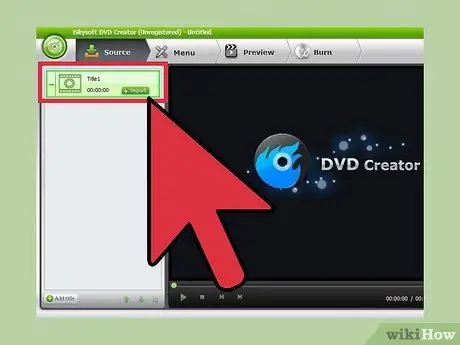
Քայլ 5. Սեղմեք «Ներմուծում» մեդիա նվագարկիչի վերին ձախ անկյունում, ապա ընտրեք MP4 ֆայլը, որը ցանկանում եք ներառել DVD- ի փոխակերպման գործընթացում:
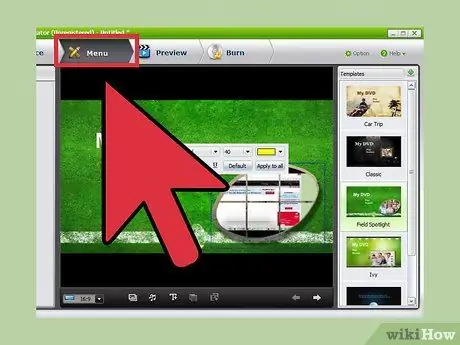
Քայլ 6. Ընտրեք ձեր DVD- ի ընտրացանկի ձևանմուշը առկա ընտրանքների ցանկից, այնուհետև, երբ հուշվի, մուտքագրեք DVD- ի անունը:
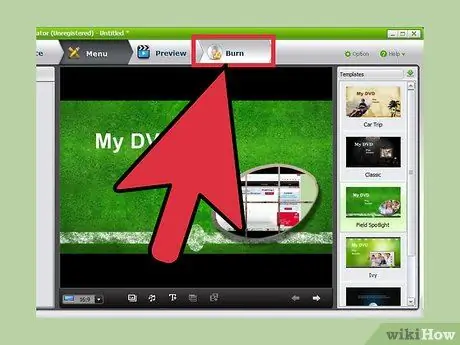
Քայլ 7. Տեղադրեք DVD- ն ձեր համակարգչի DVD սկավառակի մեջ, այնուհետև կտտացրեք «Այրել»:
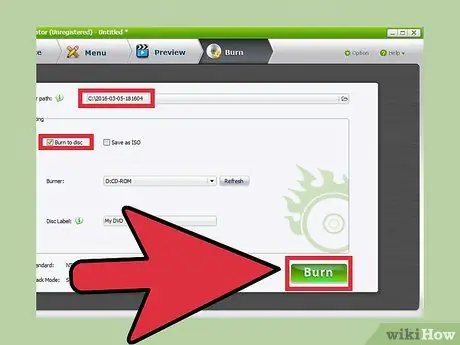
Քայլ 8. Ընտրեք ձեր DVD սկավառակը «Drive» բացվող ընտրացանկից, այնուհետև կտտացրեք «Start»:
iSkysoft DVD Creator- ը ձեր ընտրած MP4 ֆայլը այրում է DVD- ի վրա:
Մեթոդ 4 -ից 4 -ը ՝ iSkysoft- ի օգտագործումը Mac- ի համար
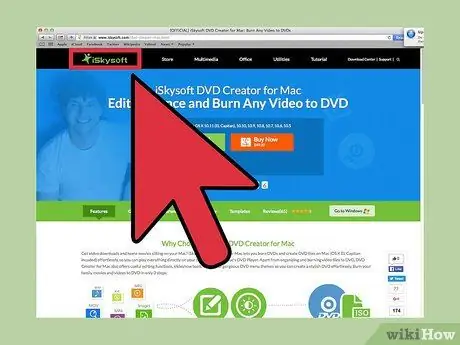
Քայլ 1. Այցելեք iSkysoft կայք ՝ www.iskysoft.com/dvd-creator-mac.html:
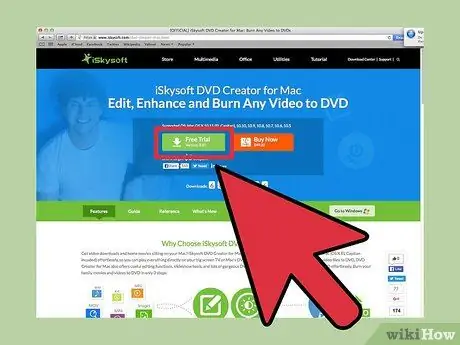
Քայլ 2. Ընտրեք iSkysoft DVD Creator- ը ձեր Mac OS X համակարգչի համար ներբեռնելու տարբերակը:
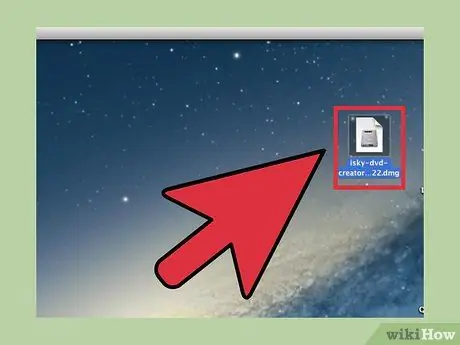
Քայլ 3. Պահեք ծրագրի տեղադրողի ֆայլը աշխատասեղանին, այնուհետև կրկնակի կտտացրեք դրա վրա `ծրագրի տեղադրման հրաշագործը գործարկելու համար:
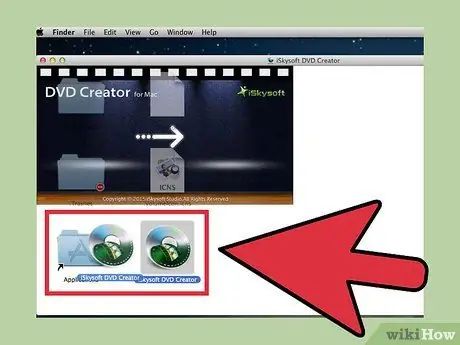
Քայլ 4. Հետեւեք էկրանին ցուցադրվող հուշումներին `iSkysoft DVD Creator- ը տեղադրելու համար:
Մեդիա նվագարկիչը անմիջապես գործարկվելու է, երբ տեղադրման գործընթացն ավարտված է:
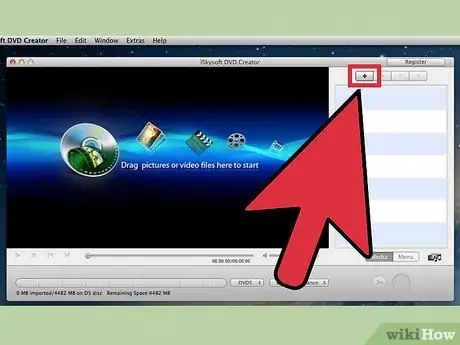
Քայլ 5. Կտտացրեք «Ստեղծել նոր նախագիծ», այնուհետև կտտացրեք գումարած նշանի պատկերակին, որը գտնվում է iSkysoft նստաշրջանի վերին աջ անկյունում:
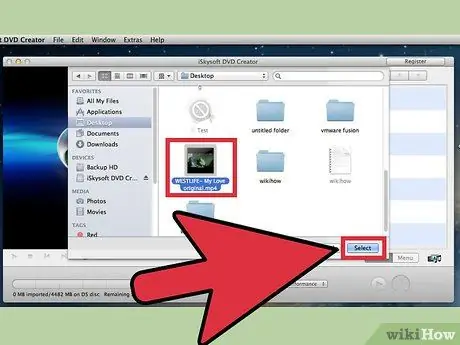
Քայլ 6. Ընտրեք MP4 ֆայլը, որը ցանկանում եք ներառել DVD- ի փոխակերպման գործընթացում:
Էկրանի վրա կհայտնվի և կցուցադրվի ընտրացանկ, որում կան տարբեր տարբերակներ:

Քայլ 7. Ընտրեք «DVD սկավառակ», այնուհետև մուտքագրեք DVD- ի անունը տրամադրված տարածության մեջ:
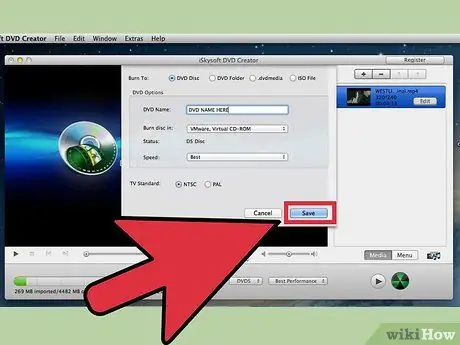
Քայլ 8. Տեղադրեք DVD- ն ձեր համակարգչի DVD սկավառակի մեջ, այնուհետև կտտացրեք «Պահել»:
iSkysoft DVD Creator- ը MP4 ֆայլերը կգրավի DVD- ի վրա:






